
Эти несколько советов помогут вам максимально эффективно использовать камеру Note 4.
Samsung добился успехов в улучшении качества своих камер с Galaxy Note 4, и мы хотим помочь вам получить от этого максимум пользы. Поскольку качество камеры было улучшено, программное обеспечение немного уменьшилось, и, хотя вы не получаете экстремальных детальный контроль над вашими снимками, у вас есть несколько разных кнопок, которые можно нажимать, чтобы максимально использовать возможности Note 4 есть. Прочтите наш полный список советов и приемов камеры Note 4 - они могут просто помочь вам сделать следующий отличный снимок или видео.
Больше: Прочтите наш обзор Samsung Galaxy Note 4
Перетащите часто используемые настройки на боковую панель

Это не сразу заметно при открытии приложения камеры, но вы можете перетащить часто используемые настройки камеры на боковую панель, чтобы получить к ним быстрый доступ. Раскрыв настройки, нажмите и удерживайте параметр, который вы планируете часто использовать, и перетащите его к краю. Доступные места для настройки загорятся, показывая вам, где вы можете ее разместить. Вы можете поместить туда до трех собственных настроек и переключать их в любое время. Быстрые переключатели, такие как HDR и замедленное видео, могут сэкономить вам драгоценные секунды, когда вы в следующий раз пойдете делать снимок.
Verizon предлагает Pixel 4a всего за 10 долларов в месяц на новых безлимитных линиях
Включите HDR

Мы упоминали об этом раньше в Galaxy S5 и Note 4, но действительно мало причин использовать стандартный автоматический режим, когда режим HDR чертовски хорош для этой камеры. Это не замедляет скорость захвата на сколько-нибудь заметную величину, но придает вашим фотографиям больше цвета и контрастности. Вы теряете возможность вручную устанавливать экспозицию, ISO и точку замера, но это того стоит. почти во всех ситуациях, особенно когда вы не хотите возиться с камерой раньше стрельба.
Переключатель HDR будет находиться в левой части видоискателя, когда вы находитесь в камере, или, если вы удалили его с панели, вы можете найти его в настройках.
Используйте режим «широкое селфи»

Хотя многие из нас по-прежнему отказываются признавать селфи подходящей формой фотографии, если вы собираетесь это делать, вы можете сделать это правильно. Когда вы переключаетесь на фронтальную камеру, нажмите кнопку «режим» и переключитесь на опцию «широкое селфи», чтобы продемонстрировать возможности Note 4. Как и при съемке панорамы, опция широкоугольного селфи позволяет нажать кнопку спуска затвора, а затем панорамировать взад и вперед, чтобы получить сверхширокоугольный снимок с помощью фронтальной камеры.
Результаты на самом деле действительно Отлично, дает широкоугольный снимок типа «рыбий глаз», который может вместить всех (или большую часть фона) в кадр.
Скачать дополнительные режимы съемки

Вместо того, чтобы поставлять камеру с десятками различных режимов съемки, которые на самом деле будут использовать немногие, Samsung вырвал менее используемые режимы камеры в магазин Galaxy Apps, чтобы вы могли загружать их только в том случае, если они вам нужны. Вы можете попасть туда, нажав кнопку «режим» на камере, прокрутив вниз и нажав «скачать».
Есть еще шесть режимов съемки - последовательная съемка, анимированная фотография, объемная съемка, спортивная съемка, звук и выстрел и съемка еды - на выбор, которые вы можете выбрать и установить. Как только вы возьмете несколько, они появятся под этой кнопкой «режим», так что вы сможете переключаться вперед и назад по своему усмотрению.
Посмотрите замедленное видео и видео UHD
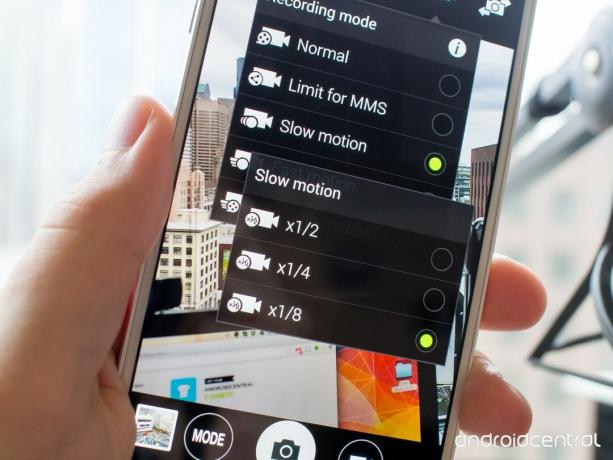
Помимо неподвижных изображений, Note 4 также способен на некоторые изящные видео-трюки. Вы можете не только записывать видео с разрешением UHD (3840x2160), но также можете снимать видео с суперзамедленным движением со скоростью 1/2, 1/4 или 1/8. И высокая частота кадров, и видео с высоким разрешением также выигрывают от включенной оптической стабилизации изображения на камере.
Просто имейте в виду, что когда вы переключаетесь на запись видео UHD, вы теряете возможность использовать «режим двойной камеры», а также HDR-видео, видеоэффекты в реальном времени и фотосъемку во время видео. Но, к счастью, вам не нужно беспокоиться о стабилизации видео, поскольку OIS все равно сохраняет плавность.
Пробуя замедленное воспроизведение, имейте в виду, что чем ниже скорость, тем темнее будет ваше видео. be - захват с высокой частотой кадров ограничивает количество света, которое может принимать каждый кадр, затемняя видео. Например, скорость 1/8 - не лучший выбор для вечерней сцены в помещении. Также помните, что замедленное воспроизведение видео быстро затягивается. Сделайте быстрый десятисекундный снимок или меньше, потому что при 1/8 скорости это теперь 80 секунд или 1/4 скорости 40 секунд при воспроизведении.
Нажмите и удерживайте кнопку спуска затвора для режима серийной съемки

Когда вы нажимаете и удерживаете кнопку спуска затвора в камере, она блокирует фокус и объединяет до 30 снимков в ряд, пока вы удерживаете кнопку нажатой. Эти изображения можно просмотреть постфактум, покадрово, чтобы вы могли выбрать те, которые хотите, или вместо этого вы можете воспроизвести их как анимированную сцену.
Больше: Прочтите наш обзор Samsung Galaxy Note 4
